在现代互联网技术中,VPS(虚拟专用服务器)是一种非常流行的虚拟化服务器解决方案,广泛用于托管网站、应用程序以及存储文件等。为了高效地管理和操作VPS,与服务器建立稳定连接是必不可少的一步。其中,通过FTP(文件传输协议)连接VPS是一种简单且常用的方法。本文将详细介绍如何通过FTP快速连接到VPS服务器,并分享一些实用的小技巧和操作步骤。
连接VPS前的准备事项
在尝试连接VPS之前,确保你已经做好了以下准备工作,这样可以避免在连接过程中遇到不必要的麻烦。
1. 获取VPS服务器的IP地址和端口号
每台VPS服务器都有一个唯一的IP地址,通常还会指定一个端口号用于连接。你需要从VPS服务提供商那里获取这些信息,以便顺利访问服务器。
2. 选择并安装FTP客户端工具
FTP客户端是一种专门用于文件传输和管理的软件。市面上有许多免费且好用的FTP工具,比如FileZilla、WinSCP等。选择一个适合自己的工具并完成安装是连接的第一步。
3. 准备FTP登录凭据
你需要从VPS服务提供商处获取FTP的用户名和密码。这些登录信息是建立连接的关键,确保妥善保存并避免泄露。
快速连接VPS的详细步骤
准备工作完成后,接下来我们以FileZilla为例,逐步讲解如何通过FTP连接到VPS服务器。
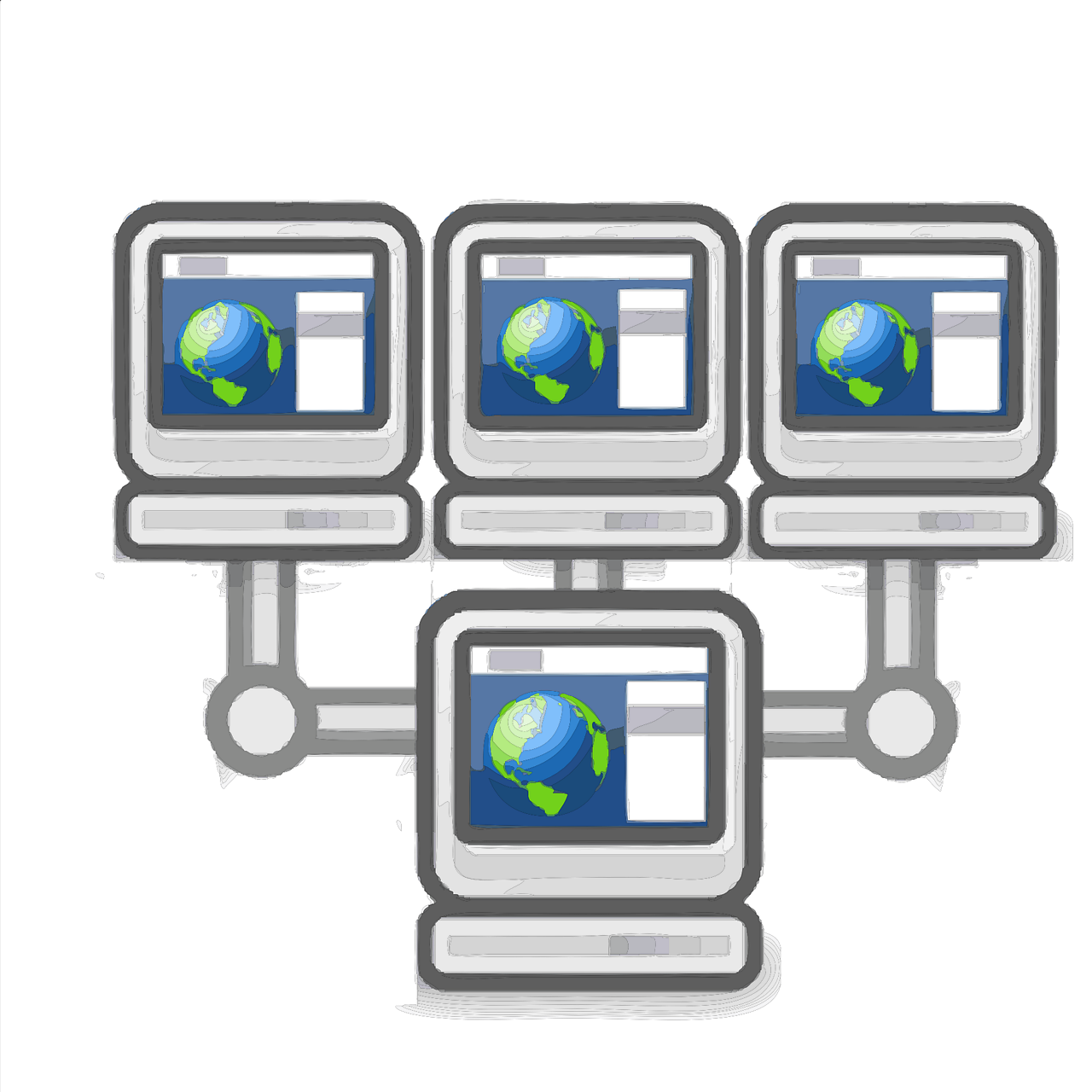
1. 下载并安装FTP客户端
首先,访问FileZilla的官方网站,下载适合你操作系统的版本,并按照提示完成安装。安装过程通常很简单,几分钟即可完成。
2. 启动FTP客户端软件
安装完成后,打开FileZilla,你会看到一个简洁的用户界面。界面顶部有几个输入框,分别用于填写“主机”、“用户名”、“密码”和“端口”信息。
3. 输入服务器信息
在“主机”栏中输入你的VPS服务器的IP地址,在“端口”栏中输入对应的端口号(通常是21,如果提供商指定了其他端口则按提供的信息填写)。然后点击“快速连接”按钮。
4. 填写登录凭据
点击连接后,系统会提示你输入用户名和密码。输入从VPS提供商处获取的FTP账号信息,确保信息准确无误。
5. 建立连接并管理文件
确认信息无误后,点击“确定”或“连接”按钮。如果一切顺利,你将成功连接到VPS服务器,并在界面右侧看到服务器上的文件目录。此时,你可以上传、下载或管理文件,操作非常直观。
FTP连接中的常见问题及解决技巧
尽管FTP连接通常很简单,但有时你可能会遇到连接失败或无法访问服务器的情况。以下是一些常见问题及解决方法,帮助你快速排查问题。

1. 检查服务器信息是否正确
确保你输入的IP地址和端口号没有错误。如果信息有误,连接自然无法成功。建议直接从VPS提供商的控制面板复制信息,避免手动输入出错。
2. 验证登录凭据
用户名或密码错误是连接失败的常见原因。仔细核对你的FTP账号信息,确保与提供商给出的完全一致。如果仍然无法登录,可以尝试重置密码。
3. 排查网络和防火墙设置
有时,本地网络或防火墙设置可能会阻止FTP连接。检查你的防火墙规则,确保FTP客户端被允许访问网络。如果使用的是Windows系统,可以在防火墙设置中添加例外规则。
4. 确认服务器端FTP服务状态
如果本地设置没有问题,但仍然无法连接,可能是VPS服务器上的FTP服务未正常运行。你可以联系服务提供商确认服务状态,或者通过服务器控制面板重启FTP服务。
总结
通过FTP连接VPS是一种高效且便捷的方式,特别适合需要频繁管理服务器文件的用户。借助像FileZilla这样的FTP客户端工具,你可以轻松实现与VPS的连接,并进行文件的上传、下载和管理。本文详细介绍了连接前的准备工作、具体操作步骤以及常见问题的解决方法,希望能为VPS用户提供实用的参考和帮助。如果你按照以上步骤操作,相信很快就能熟练掌握FTP连接技巧,轻松管理你的服务器资源。







